
La STMicroelectronics ha reso disponibile in commercio una development board denominata SensorTile.box in grado di supportare gli ingegneri per la realizzazione immediata di prototipi per le applicazioni più svariate, con un particolare focus alle applicazioni di dispositivi indossabili (wearable) e prodotti interconnessi secondo la filosofia IoT. La scheda si basa sulla CPU ARM Cortex-M4 che fornisce potenti funzionalità di elaborazione mantenendo al contempo un pieno controllo del consumo energetico. La scheda infine è dotata di innumerevoli sensori di acquisizione sia digitale che analogica per provare le potenzialità dei chip prodotti da STM. In questo articolo, andremo ad osservare nel dettaglio come muovere i primi passi con questo ambiente di progettazione.
Introduzione
La piattaforma di sviluppo SensorTile.box (conosciuta anche con il part number STEVAL-MKSBOX1V1) fornisce agli sviluppatori un ampio parco di sensori digitali basati sui processi di realizzazione in tecnologia MEMS e gestiti da una potente CPU. Quest’ultima è un STM32L4R9 che presenta al proprio interno un core ARM Cortex-M4, facilmente visibile in Figura 1. La STMicroelectronics ha sviluppato questa development board per supportare gli sviluppatori nel creare progetti IoT con un particolare focus ai dispositivi indossabili. Oltre alla sensoristica, infatti, la piattaforma integra a proprio bordo anche un chip di comunicazione Bluetooth e una batteria a Litio (per la precisione una LiPo ossia una Lithium-Poly) per realizzare prototipi di dispositivi portatili dotati di connettività wireless. Nella seguente figura (Figura 1) possiamo osservare uno dei due lati componenti della scheda di sviluppo STEVAL-MKSBOX1V1 dove si osserva in particolare il processore STM32L4R9 al centro della scheda, il modulo bluetooth con antenna integrata, il connettore USB ed infine i connettori per la batteria che è posizionata sul lato bottom.

Figura 1: La scheda STEVAL-MKSBOX1V1
Si osserva che la ricchissima dotazione e le innumerevoli potenzialità di questa piattaforma di sviluppo consentono una risposta forte e decisa alle esigenze dei progettisti più esigenti: sensori come quello di temperatura digitale, sensori di pressione, ben 2 accelerometri, un modulo inerziale iNEMO a 6 assi, un magnetometro, un microfono in tecnologia MEMS, forniscono tutto l’occorrente per realizzare innumerevoli applicazioni che spaziano dai dispositivi wearable per il fitness a piccole stazioni di monitoraggio non solo delle condizioni climatiche ma anche di oscillazione e vibrazioni, nonché della pressione acustica attraverso il microfono incorporato all'interno della piattaforma di sviluppo. Inoltre, la presenza del microfono consente di poter realizzare dispositivi in grado di ascoltare e captare le vibrazioni delle onde acustiche. Tuttavia, questa complessità e ricchezza della dotazione non deve spaventare i neofiti in quanto STMicroelectronics ha pensato anche a loro. Infatti, la scheda di sviluppo è affiancata dall’applicazione ST BLE Sensor app con la quale l’interfacciamento è semplice ed immediato, sfruttando semplicemente la comunicazione Bluetooth di cui è dotata la scheda di sviluppo. Con questa applicazione è possibile realizzare dei progetti applicativi in maniera veloce ed immediata. Andiamo dunque a vedere come funziona questa tipologia di sviluppo.
Tutto il materiale occorrente per provare le funzionalità di programmazione attraverso la ST BLE Sensor app è il seguente:
- La scheda di sviluppo STEVAL-MKSBOX1V1
- Un Cavo micro-usb per alimentare la scheda di sviluppo
- Uno Smartphone Android o Apple su cui poter installare l’applicazione ST BLE Sensor app
Introduzione all’applicazione
La ST BLE Sensor è un’applicazione sviluppata direttamente da STMicroelectronics e resa disponibile gratuitamente sugli store Android ed Apple. Quindi, per iniziare possiamo tranquillamente procedere all’installazione di questa sul nostro smartphone. Al momento della redazione di questo articolo, la versione Android che ho installato è la 4.14.7.
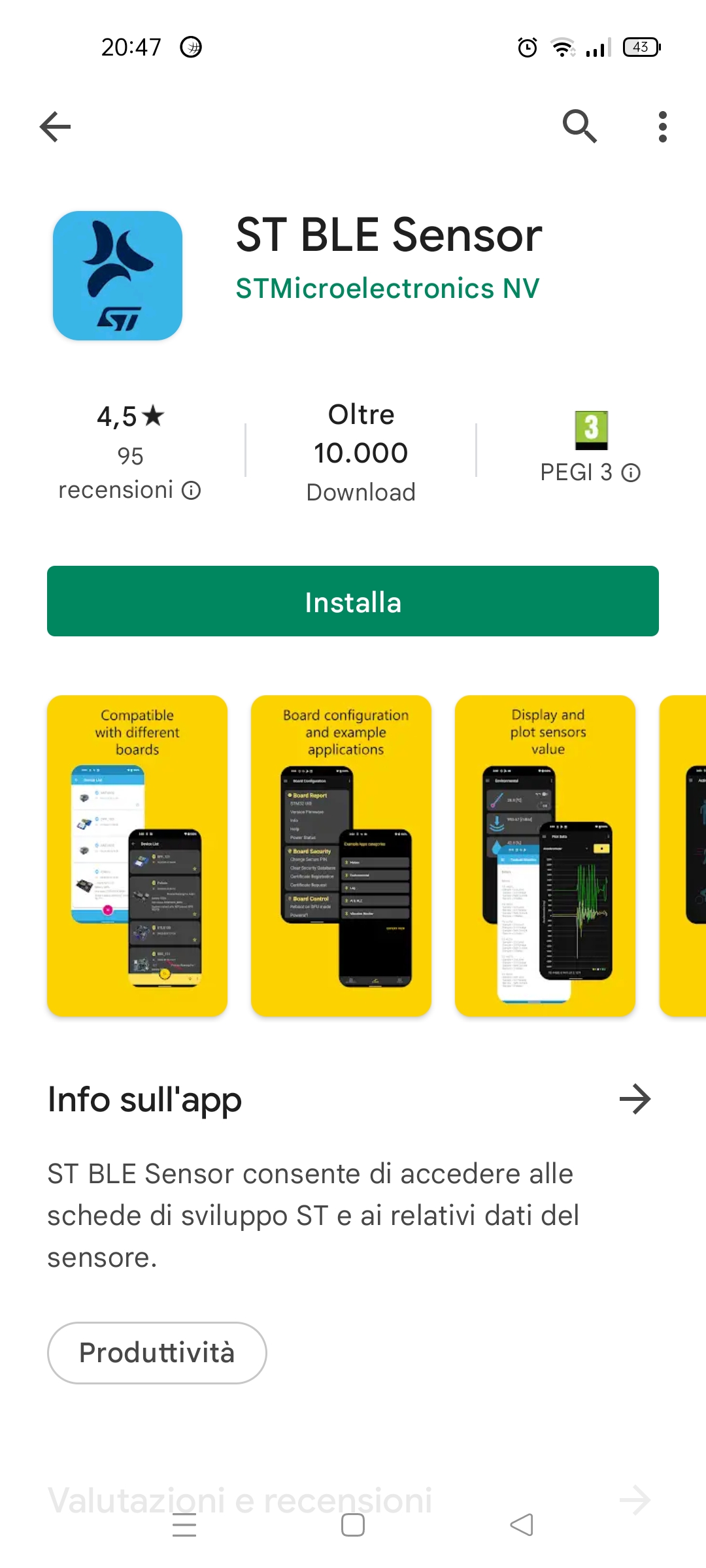
Figura 2: L'App ST BLE Sensor di STMicroelectronics nel Play Store di Google
Appena installata l'applicazione dallo store, possiamo lanciarne l'esecuzione. Al primo accesso riceveremo sicuramente una notifica della “Privacy Policy” a cui dovremo fornire il consenso. La schermata principale che viene mostrata all'interno dell’app presenta un'interfaccia user-friendly molto semplice ed intuitiva. Nel dettaglio presenta 3 macro pulsanti (vedi Figura 3), riportati di seguito:
- Connect one Device: per collegarsi ad un dispositivo SensorTile.box
- Create a new Application: per la creazione di esempi applicativi
- About: che ci fornisce alcune informazioni e link di questa applicazione
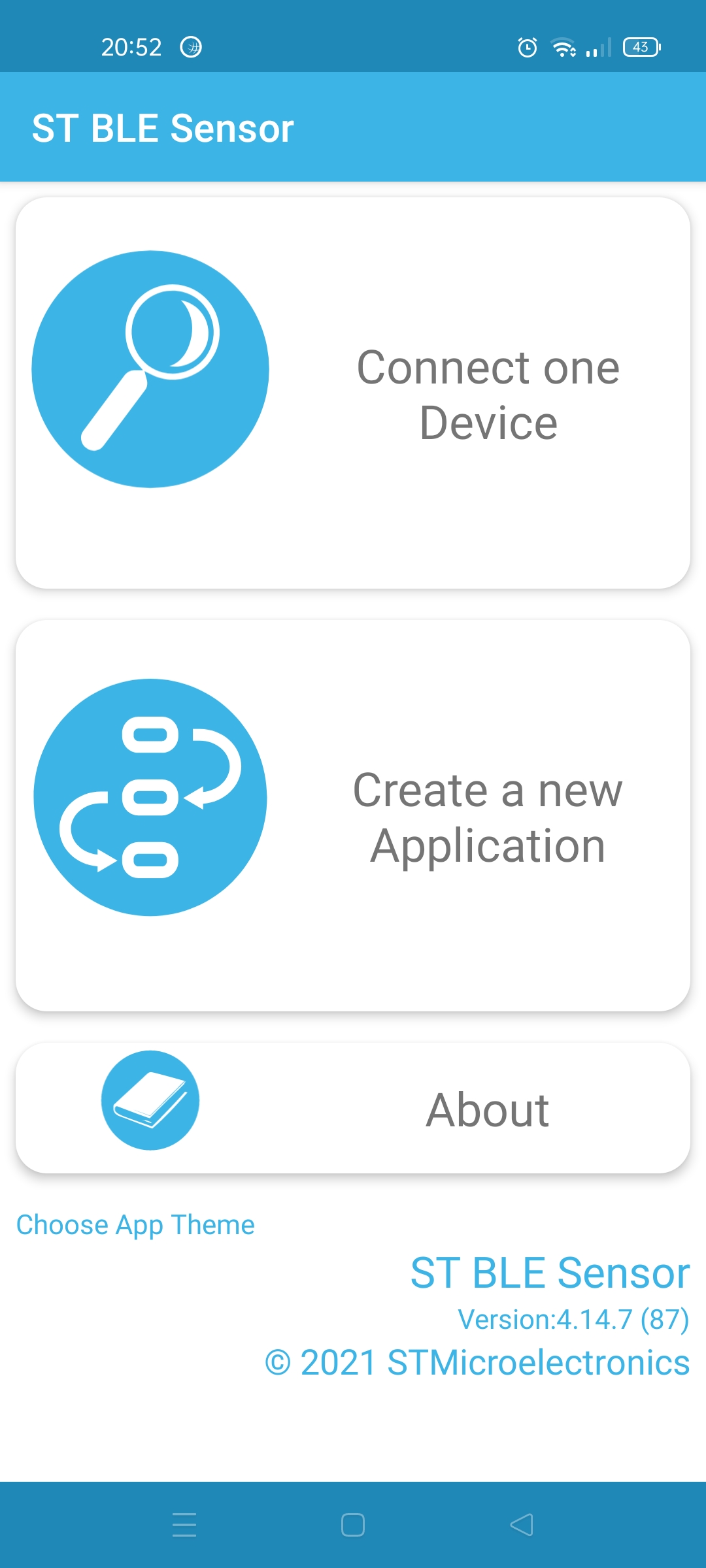
Figura 3: Schermata principale dell'applicazione ST BLE Sensor
Connect one Device
Attraverso il pulsante “Connect one Device” possiamo procedere alla connessione del nostro smartphone con la SensorTile.box. Ovviamente, come già menzionato più volte in precedenza, questa connessione sarà basata sul Bluetooth, dunque per prima cosa dobbiamo attivare la connessione Bluetooth del nostro smartphone, concedendo i relativi permessi all’applicazione. Ovviamente, per effettuare la ricerca dei dispositivi, ci dobbiamo assicurare prima di tutto di aver collegato l’alimentazione alla SensorTile.box. Dalla schermata riportata in Figura 4 osserviamo la lista dei sensori disponibili.
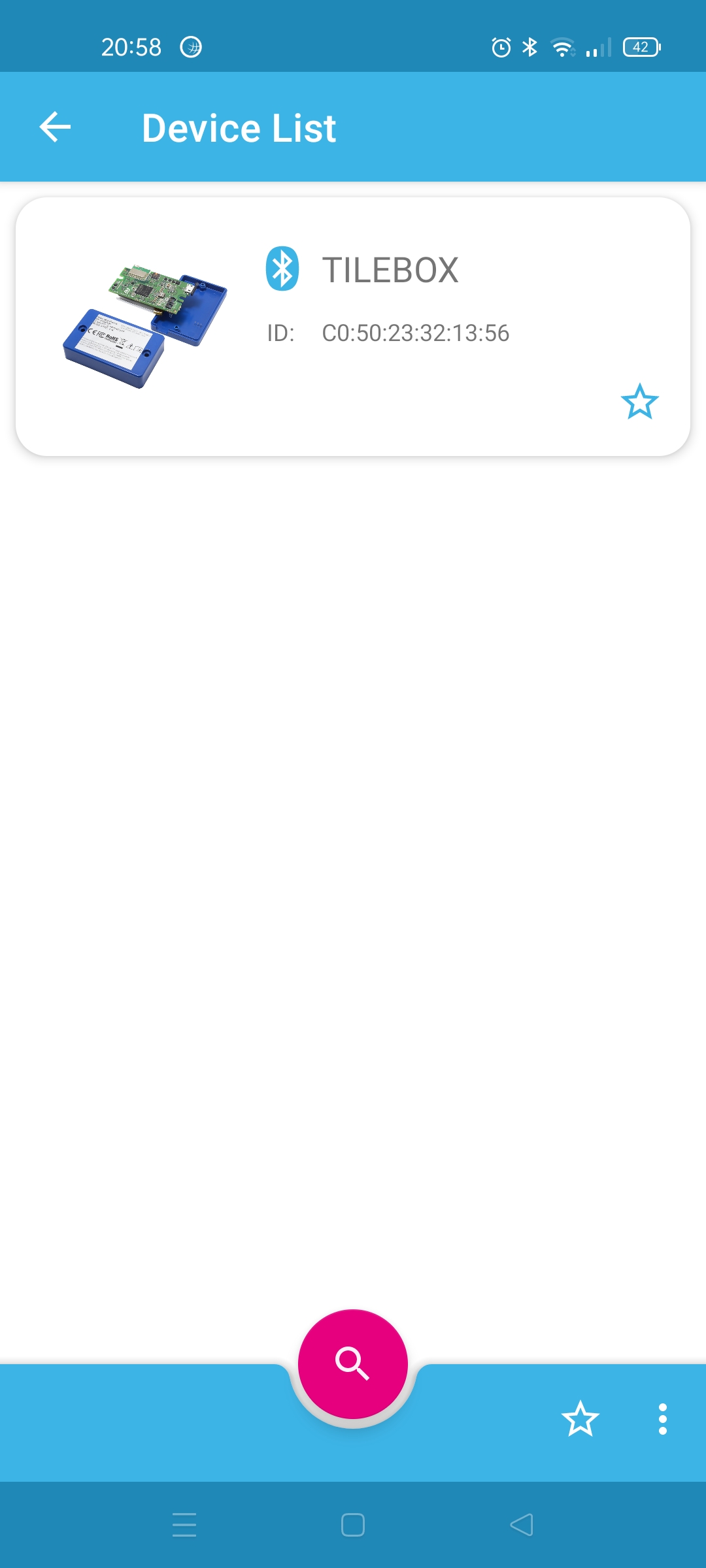
Figura 4: Lista dispositivi disponibili
Selezioniamo il nostro e procediamo all’accoppiamento riportando il pin di default (123456 come consigliato all’interno della stessa applicazione). Ogni qualvolta che viene interconnesso un dispositivo, l’applicazione verifica la disponibilità di nuovi firmware sul server STMicroelectronics e li notifica all’utente (vedi Figura 5). Il mio consiglio è di effettuare sempre questi aggiornamenti in quanto, oltre al miglioramento delle funzionalità, in genere sono previsti anche degli upgrade per garantire la cybersecurity del dispositivo.
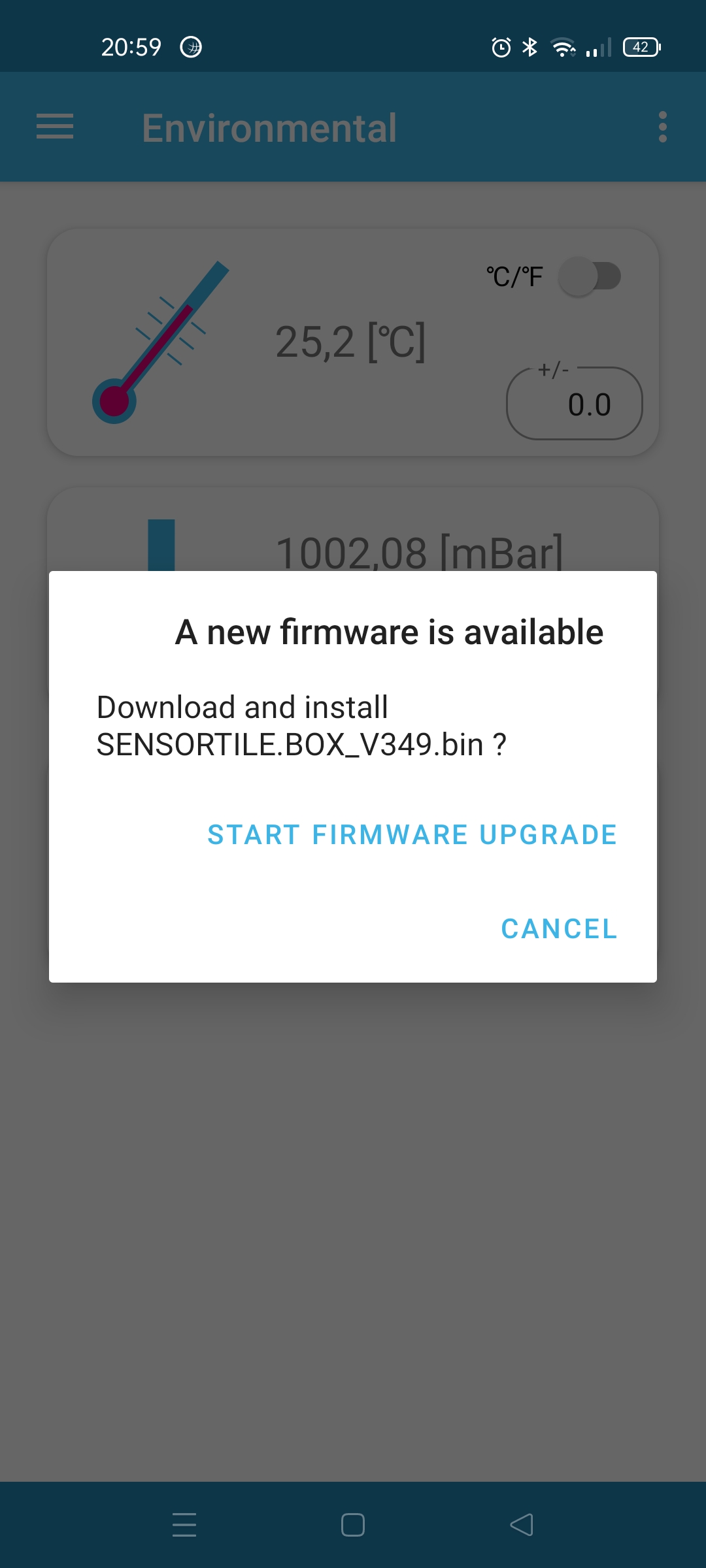
Figura 5: Notifiche di aggiornamento firmware
Una volta stabilito l’accoppiamento Bluetooth con il nostro dispositivo, possiamo notare velocemente la presenza di alcune schede (o pagine come riportate nello screenshot di Figura 6) che mostrano i dati acquisiti da parte della SensorTile.box dei differenti sensori. In particolare, nella scheda Environmental viene riportata l’acquisizione istantanea delle grandezze fisiche quali temperatura, pressione e umidità relativa. Nella scheda Plot Data, invece, possiamo proiettare il grafico di una delle grandezze fisiche che la scheda sta acquisendo. In Cloud Logging è possibile connettere il dispositivo ad una delle soluzioni Cloud disponibili. Nella scheda Rssi & Battery è possibile monitorare lo stato della connessione Bluetooth e lo stato della batteria (riportato in Figura 7).
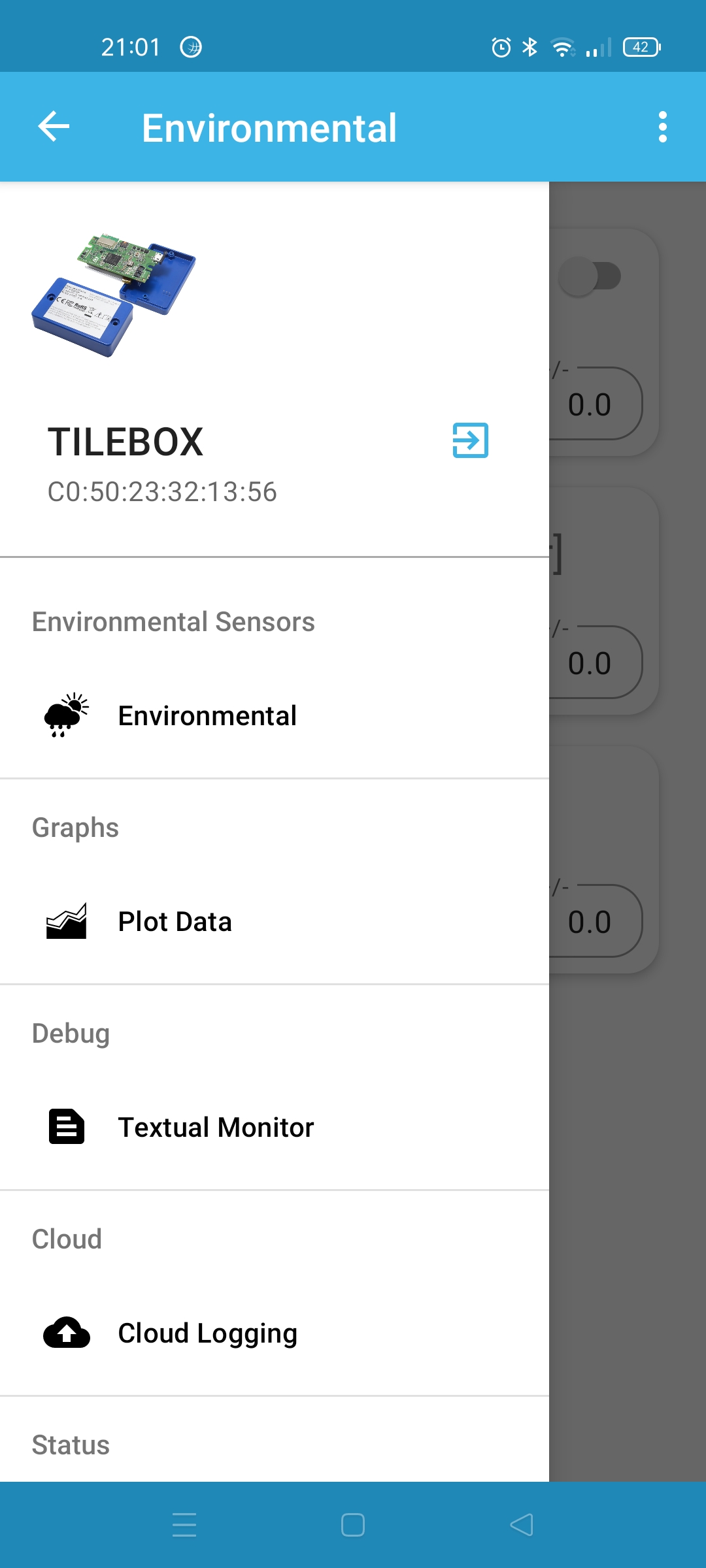
Figura 6: Menu a tendina delle opzioni disponibili con il software di base della piattaforma SensorTile.box
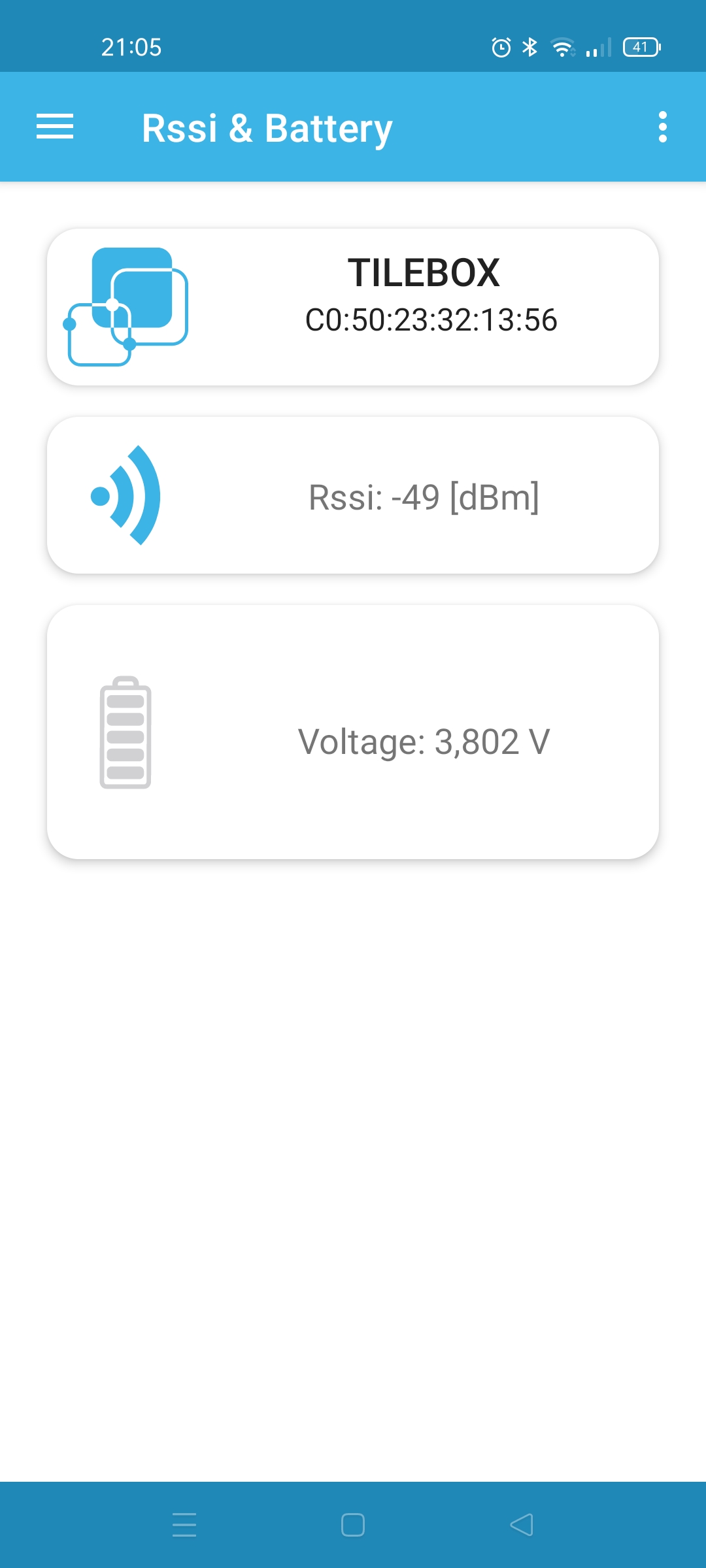
Figura 7: Scheda RSSI & Battery
Esempi di applicazioni disponibili
Dopo la panoramica generale che abbiamo visto a seguito dell’accoppiamento di un dispositivo con il nostro smartphone, passiamo ora a vedere un tutorial per la creazione delle nostre applicazioni. La potenzialità di questa applicazione sviluppata dalla STMicroelecctronics è l’estrema semplicità nella creazione di applicazioni IoT senza dover scrivere nessuna riga di codice, e quindi subito disponibile anche per chi non mastica molto bene la programmazione. Attraverso l'utilizzo degli esempi già disponibili è possibile realizzare immediatamente applicazioni funzionali. Questa tipologia di approccio è definita programmazione base e consente anche ai più esperti di valutare le potenzialità della piattaforma di sviluppo in maniera immediata.
Attraverso il pulsante “Create a new Application” accediamo ad un menu in cui sono raggruppate 5 categorie di esempi applicativi (Figura 8) che si possono realizzare in maniera immediata:
ATTENZIONE: quello che hai appena letto è solo un estratto, l'Articolo Tecnico completo è composto da ben 2122 parole ed è riservato agli ABBONATI. Con l'Abbonamento avrai anche accesso a tutti gli altri Articoli Tecnici che potrai leggere in formato PDF per un anno. ABBONATI ORA, è semplice e sicuro.






